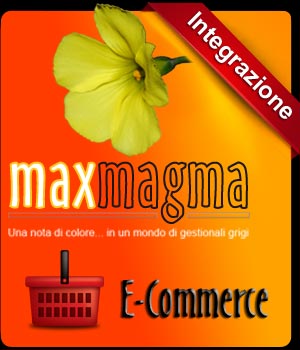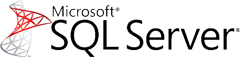Inserimento
Fare clic sul pulsante “Nuovo” per aprire la finestra di edita dalla quale sarà possibile inserire un nuovo articolo. All’apertura di questa finestra il cursore si posizionerà sulla casella “Descrizione” nella quale inserire la descrizione dell’articolo. Se si accede per la prima volta a questa sezione, il programma richiederà l’inserimento del Codice Iva e del Deposito, obbligatori per la compilazione degli articoli.
Premendo il tasto Tab il cursore si sposterà nelle seguenti caselle:
- DESCRIZIONE: inserire la descrizione dell’articolo;
- DESCRIZIONE RIDOTTA: descrizione breve, nel caso in cui si gestisca il controllo di un registratore di cassa, questa descrizione sarà quella che verrà stampata sullo scontrino al momento della vendita dell’articolo; per accelerare l’inserimento di questo campo basterà premere il tasto … e automaticamente verrà trascritta una descrizione ridotta nell’apposita casella;
- DESCRIZIONE LIBERA: permette di descrivere l’articolo minuziosamente;
- PLU BILANCIA : indicare il tasto PLU della bilancia associato all’articolo;
- STAMPA DESCRIZIONE: permette di poter scegliere quale tipo di descrizione stampare;
- Sezione CODICI: in questa sezione è possibile omettere l’inserimento di uno o più valori per i relativi campi:
- CODICE INTERNO: codice
 attribuito dall’utente all’articolo;
attribuito dall’utente all’articolo; - CODICE FORNITORE: codice attribuito all’articolo dal fornitore;
- BARCODE: codice a barre dell’articolo, in questo campo di 13 caratteri alfanumerici è possibile inserire il codice EAN presente sulla confezione dell’articolo; premendo il tasto … verrà effettuato il controllo di congruenza del codice inserito;
- CODICE PRODUZIONE: codice attribuito all’articolo dal produttore;
- CODICE INTERNO: codice
- Sezione CLASSIFICAZIONE: questa sezione è molto importante, si ricordi che la classificazione degli articoli è obbligatoria. Per la compilazione di questi campi è sufficiente selezionare dall’elenco a tendina la voce desiderata, se questa non compare basta fare clic sul pulsante … posizionato sulla destra della casella di scelta. Verrà visualizzata la schermata per l’inserimento del nuovo record, relativamente al campo interessato:
- FAMIGLIA: questo campo è necessario per la catalogazione dell’articolo, è necessario stabilire prima una macro categoria, qual è appunto la codifica di una “Famiglia” (vedi Gestione Gruppi Merceologici).

- GRUPPO: permette di catalogare l’articolo in base ad una categoria più ristretta.
- FORNITORE: permette di definire il fornitore abituale del prodotto ed al quale verranno rivolti gli ordini (Vedi Gestione Fornitori).
- PRODUTTORE: permette di catalogare l’articolo in base all’azienda produttrice (Vedi Gestione Produttori).
- LINEA: permette di definire la linea a cui appartiene il prodotto.
- FAMIGLIA: questo campo è necessario per la catalogazione dell’articolo, è necessario stabilire prima una macro categoria, qual è appunto la codifica di una “Famiglia” (vedi Gestione Gruppi Merceologici).
- UNITÀ DI MISURA (U.M.): permette di inserire l’unità di misura relativa al prodotto, per esempio Pz. (Pezzi), Cf. (Confezioni), Ct. (Cartoni), Etc.. Selezionare l’U.M. dall’elenco a discesa, se la voce desiderata non compare in elenco è possibile inserirla facendo clic sul pulsante … posizionato sulla destra della casella di scelta. Verrà visualizzata la schermata di inserimento unità di misura (Vedi Gestione Unità di Misura); l’inserimento dell’Unità di Misura in un articolo è obbligatorio.
- U.M.2 e relativo COEFF.2: permette di inserire una seconda unità di misura necessaria per un’eventuale quantificazione secondo altri parametri, a tal fine è previsto un coefficiente di calcolo; per l’inserimento procedere come il precedente.
- U.M.3 e relativo COEFF.3: permette di inserire una terza unità di misura necessaria per un’eventuale quantificazione secondo altri parametri, a tal fine è previsto un coefficiente di calcolo; per l’inserimento procedere come il precedente.
- REPARTO: è possibile inserire il codice del reparto di appartenenza dell’articolo, ad esempio nel caso dell’abbigliamento si potrebbe inserire “U” per reparto Uomo o “D” per reparto Donna, in altri casi si può inserire il numero del reparto o ancora non gestire una differenziazione lasciando vuoto il campo. Inserire il reparto cliccando sull’elenco a discesa della medesima casella, se la voce desiderata non è ancora stata creata fare clic sul tasto … (Vedi gestione Reparti per un nuovo inserimento).
- COLLI: inserire il numero dei colli che compone un singolo articolo.
- Pezzi PER CONFEZIONE: si riferisce alla quantità di confezioni contenute in un singolo cartone.
- PESO: inserire il peso di un singolo articolo.
- SPESE TRASPORTO: permette di inserire il costo delle spese di trasporto per ogni singolo pezzo;
- GG APPROV: permette di inserire il numero di giorni occorrenti per ottenere l’articolo, dall’inoltro dell’ordine.
- CODICE IVA: selezionare il codice Iva al quale è soggetto l’articolo dall’elenco a discesa. Se la voce desiderata non compare nell’elenco basterà fare un clic sul pulsante … posizionato sulla destra della casella di scelta, verrà visualizzata la schermata di inserimento Codice Iva (Vedi Gestione Codici Iva); l’inserimento del Codice Iva in un articolo è obbligatorio.
- ICONA: è possibile associare un’immagine all’articolo Cliccando sul tasto … .
- GESTISCI MATRICOLE: attivare questa casella di controllo, se per la gestione dell’articolo è necessario il suo numero di matricola.
- GESTISCI LOTTI:
- E-COMMERCE:
Terminata la codifica dell’articolo si può passare alla definizione dei prezzi di acquisto e di vendita nelle seguenti caselle:
- LISTINO FORNITORE IMPONIBILE: prezzo di listino del fornitore al lordo di eventuali sconti.
- SCONTI %: percentuali di sconto applicate dal fornitore. Il programma gestisce 4 combinazioni di sconto da inserire nelle rispettive caselle.
- SCONTO GLOBALE: Viene calcolato sull’importo del listino Fornitore Imponibile considerando gli sconti effettuati;
- CONTRIBUTO SPESE: inserire questo dato in percentuale o come valore, a secondo di quello imputato dal fornitore sul costo dell’articolo.
- PREZZO ACQUISTO NETTO: si riferisce al prezzo dell’articolo acquistato dal fornitore escluso di Iva;
- PREZZO ACQUISTO IVA COMPRESA: si riferisce al prezzo dell’articolo compreso di Iva;
- PREMIO: è il valore provvigionale che verrà attribuito all’agente per la vendita dell’articolo in questione.
- SCONTO MAX PROVVIGIONE %: inserire il valore massimo di percentuale di sconto che l’agente può applicare al cliente, continuando a maturare il valore massimo di provvigione a lui spettante dalla vendita.
- RICARICO MINIMO: inserendo questo dato percentuale, il programma avvisa quando l’articolo viene venduto ad un prezzo il cui ricarico sia inferiore a questo valore.
- UTILE A VALORE: abilitando questa casella di controllo, il calcolo della provvigione sarà effettuato
- UTENTE FINALE: è necessario inserire la percentuale di RICARICO per la generazione del listino. Contestualmente all’inserimento di tale valore il programma calcola e visualizza il prezzo nella casella LISTINO UTENTE FINALE senza tralasciare il MARGINE di guadagno sull’articolo. Se viene modificato uno di questi valori il programma provvederà a calcolare nuovamente ed in modo automatico il valore dell’altro.
- INGROSSO: in questa sezione è possibile generare fino a 6 LISTINI agendo sulle percentuali di ricarico per ciascuno di essi. All’inserimento di tale valore il programma calcola e visualizza il prezzo nella casella successiva. E’ possibile modificare il prezzo appena generato con il conseguente ricalcolo automatico dei valori di percentuale di ricarico e margine. In questa sezione inoltre è possibile inserire il valore in percentuale di provvigione spettante all’agente con la possibilità di differenziarla per listino applicato. Le caselle di controllo No Stampa, permettono di inibire la stampa del listino selezionato, nella stampa generale dei listini.
- NOTE: è una casella di testo dove è possibile inserire degli appunti riguardanti gli articoli;
- CATEGORIA SCONTO: da questa sezione è possibile associare delle categorie di sconto create precedentemente che applicate modificano i prezzi di vendita dell’articolo applicando sconti che possono essere personalizzati per ciascun listino di vendita, inoltre è possibile inserire un nuovo valore di provvigione spettante all’agente con la possibilità di differenziarlo sempre per listino applicato;
- STATO:
- TABELLA MISURE:
- STAGIONE:
- Sezione CONTABILITÀ GENERALE: usare questa sezione solo se il modulo di Contabilità generale è attivo.
- CONTROPARTITA COSTO:
- CONTROPARTITA RICAVO:
Concluso l’inserimento dell’articolo fare clic sul pulsante CONFERMA o F12 dalla tastiera per salvare tutti i dati o oppure fare clic sul pulsante ANNULLA per annullarne l’inserimento. Alla conferma dei dati il programma provvede a creare un elenco di articoli ordinati alfabeticamente per DESCRIZIONE ARTICOLO. I dati inseriti verranno visualizzati sulla destra dell’elenco.
È possibile stabilire l’ordinamento più utile all’utente scegliendo una delle opzioni proposte nel menu a discesa “ORDINA PER” (in alto a destra) oppure spuntate l’opzione “DECRESCENTE”.